[Youtube Vanced] 설치방법 / 유튜브 밴시드 유튜브 광고제거 프리미엄
유튜브 매니저 앱만 사이트에서 설치해주고 그걸로 유튜브밴스드 apk와 microG를 설치하면 끝이다!
Youtube vanced는 이용자들이 앱을 변환하여 만든 것이므로 합법입니다. 걱정마시고 이용하세요. 불법이면 구글이 알아서 제재 했을 겁니다.
다운 방법이 2가지가 있는데 차례차례 설명하겠다.
설치방법 1
1. 하단 사이트에 접속한다. (or 구글에 youtube vanced 검색 후 vancedapp.com에 들어간다.)
YouTube Vanced
The official website of YouTube Vanced - a modded YouTube client for Android.
vancedapp.com
2. 사이트 하단 중앙의 파란 버튼을 눌러 vanced manager 를 다운받는다. 스마트폰에서 다운로드된 파일을 찾아 접속하면 안드로이드 어플 설치가 진행될 것이다. (스마트폰 download 폴더, 지퍼, 상단바 등등 에 접속하면 된다.)

설치방법 2
1. 하단 개발자 깃헙에 들어간다. (설치방법 1이 막힐때 이용하면 되겠다.)
github.com/YTVanced/VancedManager/releases/tag/v2.0
Release Vanced Manager 2.0 · YTVanced/VancedManager
Whole new UI Added a version selector for Vanced and Music #80 Added YT Music root variant Added detection of already downloaded files for nonroot (due to complexity of root installer, it's not pos...
github.com
이제 vanced manger를 이용하여 youtube vanced와 microG를 설치해보자.
1. 앱스에 추가된 Vanced Manager을 실행시킨다.

2. 초기 화면이 나오는데 파란색 버튼을 눌러서 계속 진행해준다.


오른쪽 그림에서 두 빨간 체크를 모두 해주자.


다끝내면 환영합니다라는 문구와 함께 vancedapp.com, 깃헙, 디스코드에서 정식 다운로드가 가능하다고 설명되어있다.
3. 먼저 세번째 줄의 MicroG 파일을 설치한다. (Micro G는 밴스드로 유튜브 구글 로그인을 할 때 필요하다.) 출처를 알수없는 앱 메세지(보안 메세지) 가 나오는데 설정에서 허용해준뒤 설치해준다.
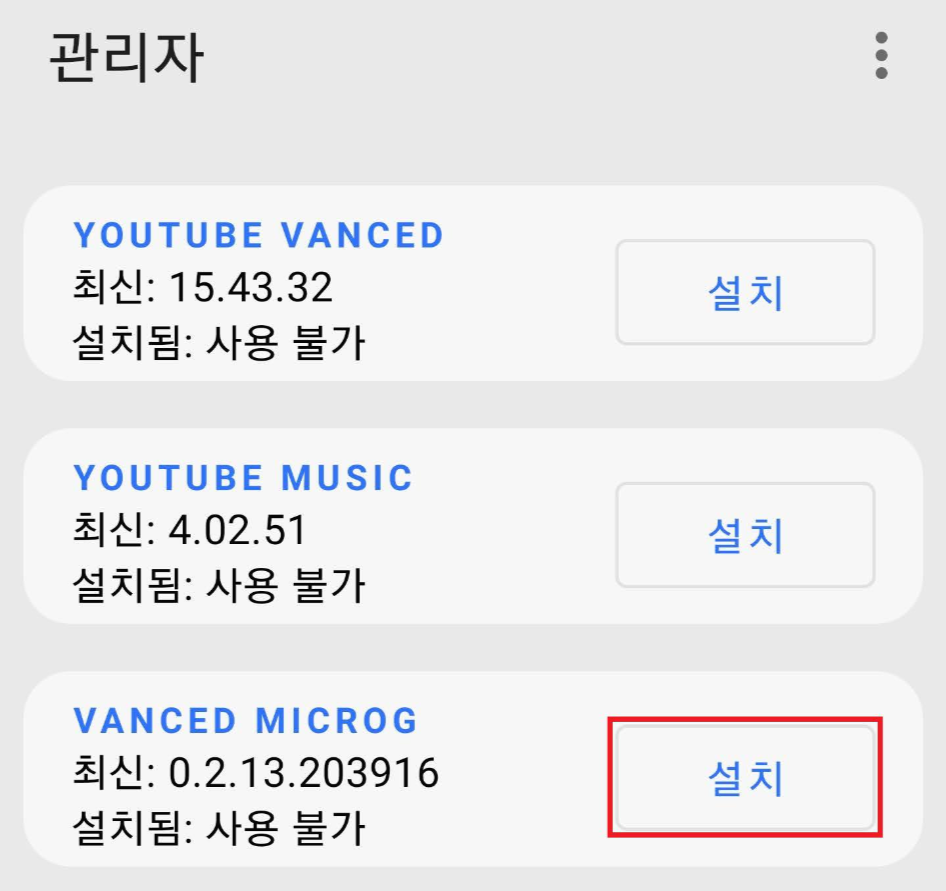

만약 설치에 오류가 발생한다면 기존에 있던 microG, Vanced 파일을 모두 삭제한 뒤 다시 설치하면 해결된다.
설치 글자 밑에 휴지통 아이콘으로 삭제하면 된다.
4. 그 다음 첫번째 줄의 Vacned의 설치를 누른 뒤 테마(배경색), 언어(한국어) 를 설정한 뒤 설치를 누른다. 테마에는 dark와 black이 있는데 dark는 연한 검정, black은 진한 검정이다.


5. 그러면 이제 앱스에 Youtube Vanced 최신버전이 설치되어 있을 것이다. 실행해서 로그인하고 여러 설정을 완료해주면 끝이다. (기본 유튜브 앱과 인터페이스는 비슷하다.)

같이 설치된 Vanced microG 앱은 밴스드 구글 로그인 설정에 필요하니 반드시 지우지 않도록 한다!
vanced manger apk와 개발진 사이트가 업데이트를 자주 진행해주기 때문에 설치 후 사용중 오류가 발생하면 파일을 삭제한 뒤 다시 설치해주는 것을 추천한다.
'자료' 카테고리의 다른 글
| [C#/VB.NET] Listview - Column Auto Size (컬럼 사이즈 자동 조절) (0) | 2021.09.20 |
|---|---|
| [m3u8] 다운로더 / 실시간 스트리밍 방송 다운로드 (0) | 2021.07.18 |
| [토렌트] uTorrent 광고 제거 , ipfilter 설정 방법 (0) | 2021.06.26 |
| 윈도우 업데이트 오류 0x80070643 해결 방법 (0) | 2021.06.06 |
| 오피스2019 크랙없이 CMD로 정품인증하는 초간단 꿀팁 (0) | 2021.05.30 |


